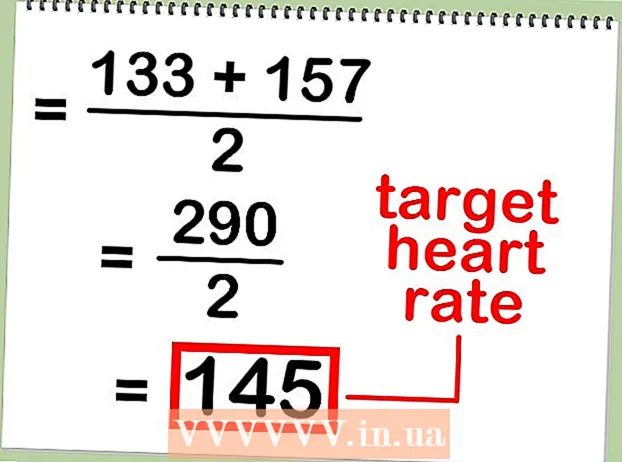Autor:
Alice Brown
Dátum Stvorenia:
23 Smieť 2021
Dátum Aktualizácie:
1 V Júli 2024

Obsah
- Kroky
- Metóda 1 z 3: Štandardný program v systéme Windows
- Metóda 2 z 3: Štandardný program pre Mac
- Metóda 3 z 3: WinZip (softvér na stiahnutie)
- Tipy
- Varovania
Archivácia vám umožňuje kombinovať viac súborov do jedného menšieho súboru. Archivácia sa široko používa pri odosielaní súborov e -mailom a sťahovaní na internete. V tomto článku sa dozviete, ako rozbaliť alebo "extrahovať" komprimované súbory.
Kroky
Metóda 1 z 3: Štandardný program v systéme Windows
 1 Dvakrát kliknite na .zip súbor. Windows XP alebo novší má vstavaný program na extrakciu. Dvojitým kliknutím na súbor zip sa otvorí firmvér. Namiesto toho môžete pravým tlačidlom myši kliknúť na súbor .zip a vybrať „Extrahovať všetko„Táto akcia tiež otvorí firmvér na extrakciu.
1 Dvakrát kliknite na .zip súbor. Windows XP alebo novší má vstavaný program na extrakciu. Dvojitým kliknutím na súbor zip sa otvorí firmvér. Namiesto toho môžete pravým tlačidlom myši kliknúť na súbor .zip a vybrať „Extrahovať všetko„Táto akcia tiež otvorí firmvér na extrakciu. - Ak máte staršiu verziu systému Windows ako XP, nebude mať vstavaný program na extrakciu. Prípadne si budete musieť stiahnuť extrakčný program, ako napríklad WinZip. Ak chcete používať WinZip, postupujte podľa pokynov v tejto časti.
- Na extrahovanie z programov tretích strán môžete tiež použiť metódu „pravým tlačidlom myši“ kliknutím na „Otvoriť pomocou“ a zvolením požadovaného zo zoznamu programov.
 2 Vyberte cieľový súbor. Použi "Prehľad“vybrať, kam chcete uložiť extrahované súbory.
2 Vyberte cieľový súbor. Použi "Prehľad“vybrať, kam chcete uložiť extrahované súbory.  3 Kliknite "Extrakt’. Keď vyberiete súbory a ich umiestnenie, kliknite na „Extrakt’.
3 Kliknite "Extrakt’. Keď vyberiete súbory a ich umiestnenie, kliknite na „Extrakt’.  4 Nájdite svoje súbory. Prejdite do priečinka uvedeného v poslednom kroku, kde budú extrahované súbory.
4 Nájdite svoje súbory. Prejdite do priečinka uvedeného v poslednom kroku, kde budú extrahované súbory.
Metóda 2 z 3: Štandardný program pre Mac
 1 Kliknite na .zip súbor dvakrát. Dvojitým kliknutím na súbor vo formáte ZIP sa automaticky aktivuje vstavaný program extrakcie systému Mac a extrahujú sa komprimované súbory.
1 Kliknite na .zip súbor dvakrát. Dvojitým kliknutím na súbor vo formáte ZIP sa automaticky aktivuje vstavaný program extrakcie systému Mac a extrahujú sa komprimované súbory. - Ak chcete vybrať iný program na extrahovanie, kliknite na priečinok so zipsom a súčasne podržte tlačidlo „Velenie"(Apple). Potom sa zobrazí zoznam, v ktorom musíte vybrať"Na otvorenie pomocou“a softvér, ktorý uprednostňujete.
 2 Nájdite svoje súbory. Ak používate predvolený program Mac, rozbalené súbory budú v rovnakom priečinku a s rovnakým názvom ako komprimovaný priečinok. Ak je v priečinku viac ako jeden súbor, budú pomenované postupne - názov priečinka1, názov priečinka2 atď.
2 Nájdite svoje súbory. Ak používate predvolený program Mac, rozbalené súbory budú v rovnakom priečinku a s rovnakým názvom ako komprimovaný priečinok. Ak je v priečinku viac ako jeden súbor, budú pomenované postupne - názov priečinka1, názov priečinka2 atď.
Metóda 3 z 3: WinZip (softvér na stiahnutie)
 1 Stiahnite a nainštalujte WinZip. Prejdite na stránku WinZip.com a stiahnite si softvér Winzip. Nainštalujte program WinZip.
1 Stiahnite a nainštalujte WinZip. Prejdite na stránku WinZip.com a stiahnite si softvér Winzip. Nainštalujte program WinZip.  2 Otvorte WinZip. Dvakrát kliknite na ikonu WinZip. Zobrazí sa okno s obchodnými podmienkami, kliknite na „Súhlasím“.
2 Otvorte WinZip. Dvakrát kliknite na ikonu WinZip. Zobrazí sa okno s obchodnými podmienkami, kliknite na „Súhlasím“.  3 Vyberte svoje súbory. Pomocou winzip vyberte všetky súbory .zip, ktoré chcete rozbaliť.
3 Vyberte svoje súbory. Pomocou winzip vyberte všetky súbory .zip, ktoré chcete rozbaliť.  4 Kliknite na „Rozbaliť“v hornej časti okna. Zobrazí sa ďalšie okno, v ktorom vyberte priečinok, ktorý chcete extrahovať, a kliknite na „extrahovať“ (rozbaliť).
4 Kliknite na „Rozbaliť“v hornej časti okna. Zobrazí sa ďalšie okno, v ktorom vyberte priečinok, ktorý chcete extrahovať, a kliknite na „extrahovať“ (rozbaliť).  5 Nájdite svoje súbory. Prejdite do priečinka podľa svojho výberu a vyhľadajte už rozbalené súbory.
5 Nájdite svoje súbory. Prejdite do priečinka podľa svojho výberu a vyhľadajte už rozbalené súbory.
Tipy
- Uistite sa, že súbory extrahujete do správneho priečinka.
- Ostatné odsávače PC: 7-Zip, IZArc, jZip, PeaZip, TugZip a Zipeg; a pre Mac: Zipeg, MacZip, Stuffit, Unarchiver a SimplyRAR. Toto je neúplný zoznam.
Varovania
- WinZip alebo iný extrakčný softvér sťahujte iba z dôveryhodných zdrojov. Webové stránky tretích strán môžu do vášho počítača zaplniť spyware a adware.